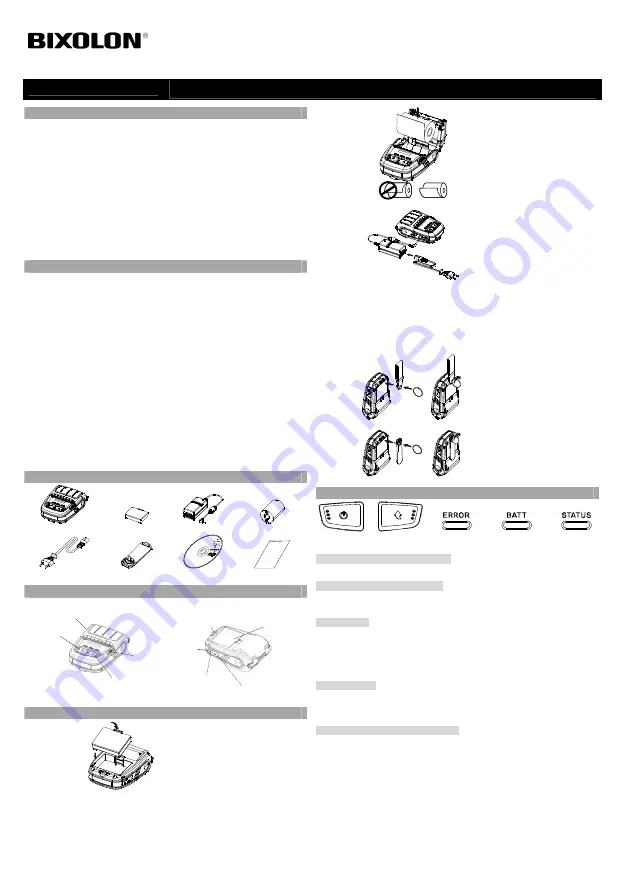
◈
Informations
Ce guide d'installation contient des informations brèves nécessaires à l'installation du
produit.
Reportez-vous au manuel d'utilisation du CD, fourni avec le produit pour plus de
détails concernant les instructions d'installation. Le CD contient les informations
suivantes :
1. Manuel : Manuel de l'utilisateur, pages de codes, Commandes, manuels des logiciels
2. Pilote : Windows, OPOS, JPOS, CUPS(Linux, Mac)
3. SDK : SDK pour UPOS (Android, iOS), SDK pour Windows
4. Utilitaire : Utilitaire mobile Unified (PC/PDA), Outil de configuration Net,
Utilitaire Android, Utilitaire iOS
BIXOLON s'engage à poursuivre ses efforts pour améliorer les fonctions et la qualité
de ses produits. Par conséquent, les caractéristiques du produit et/ou le contenu du
manuel d'utilisation peuvent être modifiés sans avis préalable.
◈
Mesures de sécurité concernant la batterie
1. Si vous observez quelque chose d'anormale comme une odeur étrange ou une
surchauffe lors de la première utilisation, contactez immédiatement votre
fournisseur local.
2. Rechargez la batterie uniquement à l'aide du chargeur indiqué (et fourni en option)
par BIXOLON L'utilisation d'un mauvais chargeur peut se traduire par une
surchauffe, une combustion et/ou une exposition de la batterie.
3. N'utilisez pas ou ne laissez pas la batterie dans un endroit exposé à de fortes
température ou à la lumière directe du soleil, dans un véhicule par exemple. Cela
risque d'entraîner une surchauffe et/ou une combustion de la batterie. Par ailleurs, la
performance de la batterie et la durée de vie du produit peuvent s'amoindrir.
4. Ne laisser pas d'eau, d'eau de mer ou d'humidité entrer ou fuir dans la batterie Si le
mécanisme de sécurité de la batterie venait à s'oxyder, la batterie pourrait être en
sur-tension avec un courant électrique et/ou un voltage anormal pouvant entraîner
une surchauffe, des étincelles et/ou une explosion.
5. Ne jetez pas la batterie et ne la soumettez pas à un choc violent. Si le mécanisme de
sécurité de la batterie est endommagée, la batterie risque d'être en sur-tension et, par
conséquent, une réaction chimique négative peut être générée dans la batterie.
Il existe un éventuel risque de surchauffe, de combustion et/ou d'explosion de la
batterie.
6. N'utilisez pas la batterie si elle est endommagée ou si l'extérieur est déformé en
raison d'un choc externe ou si elle fuit.
◈
Confirmation du contenu
SPP-R220
Batterie
Chargeur de batterie
Rouleau du papier
Câble d'alimentation
Clip ceinture
CD
Guide d'installation
◈
Nom des pièces du produit
Couvercle papier
Bouton d’alimentation
Bouton Ouvrir
Bouton alimentation papier
Connecteur de câble
Connecteur alimentation
Batterie
Trou de fixation de la passant ceinture /
du clip ceinture
Bouchon
D’interface
◈
Installation et charge
Installation
de la batterie
1. Insérez la batterie à l'arrière de
l'imprimante, en veillant à bien aligner
le crochet de la batterie.
2. Poussez la batterie dans la fente
jusqu'au clic.
※
Note
La batterie n'étant pas chargée au moment de l'achat, chargez-la avant
de l'utiliser. (Utilisez le chargeur de batterie)
Installation
du papier
1. Appuyez sur le bouton Ouvrir pour
ouvrir le capot du papier.
2. Insérez le rouleau, comme illustré.
(Retirez le moyeu du rouleau de
papier en place.)
3. Veillez à bien aligner le papier
4. Sortez le papier et fermez le capot du
papier.
5. Tirez l'excédent de papier vers le côté
de l'imprimante.
Chargeur de
batterie
1. Eteignez l'imprimante.
2. Connectez le câble d'alimentation au
chargeur de la batterie puis connectez
l'alimentation CA.
3. Ouvrez le cache de l'interface externe
dans le sens de la flèche.
4. Connectez le chargeur de batterie au
connecteur d'alimentation.
※
Note
L'imprimante peut être sérieusement endommager si un chargeur de
batterie non fourni par BIXOLON est utilisé. BIXOLON ne sera pas
tenue responsable de tout dommage résultant d'une telle utilisation.
(La tension et le courant électrique de la batterie et ceux du chargeur de
la batterie doivent correspondre.)
Sangle de
ceinture
du papier
1. Insérez la vis de la sangle de ceinture
dans le trou de la sangle de ceinture.
2. Utilisez une pièce pour serrer la vis de
la sangle de ceinture, tel qu'illustré.
Installation
du clip
ceinture
1. Insérez la vis du clip ceinture dans le
trou de fixation du clip ceinture.
2. Serrez la vis du clip ceinture avec un
objet tel une pièce, tel qu'illustré.
(Veillez à la serrer dans le bon sens)
◈
Utilisation du panneau de commandes
BOUTON
ALIMENTATION
BOUTON
ALIMENTATION
LED
ERREUR
LED
BATTERIE
LED
STATUT
• BOUTON ALIMENTATION (POWER)
Ce bouton sert à allumer et éteindre l'imprimante.
• BOUTON ALIMENTATION (FEED)
Ce bouton permet d'alimenter le papier manuellement, les hexadécimales programmées
et transférées à l'imprimante.
• LED ERREUR
Si le voyant est rouge, le capot du papier est ouvert.
Si le voyant clignote rouge, soit le papier est épuisé, soit la tête d'impression est en
surchauffe.
Si le voyant continue à clignoter rouge, cela peut indiquer un problème grave avec le
produit ; consultez un réparateur agréé.
• LED BATTERIE
Si le voyant bleu est allumé, la batterie est complètement chargée.
Si le voyant bleu clignote, la batterie est à moitié chargée.
Si le voyant rouge clignote, il faut charger ou remplacer la batterie.
• LED STATUT (Bluetooth ou LAN sans fil)
1) Lors de l'utilisation du Bluetooth
Si l'imprimante est prête pour une communication sans fil avec le Bluetooth, le
voyant vert ainsi que le voyant du statut de la batterie sont allumés.
2) Lors de l'utilisation du LAN sans fil.
Le voyant de droite indique la force du signal du LAN sans fil. Le voyant vert
s'allume lorsque la force du signal est correct tandis que le voyant clignote vert quand
la force du signal est faible.
※
Note
En mode Veille, seul le voyant du Statut s'allume.
Guide d'installation de l'imprimante
Imprimante de reçus mobile SPP-R220
All manuals and user guides at all-guides.com






































